win10默认安装位置改为d盘设置方法 win10怎么设置默认安装位置为d盘
更新时间:2023-05-07 09:47:00作者:xinxin
通常用户在win10电脑上下载软件的时候,默认安装路径也都是系统盘中,因此往往需要进行修改,同时为了保证win10电脑系统盘内存的充足,一些用户就想要将默认安装路径转移到d盘,对此win10怎么设置默认安装位置为d盘呢?以下就是有关win10默认安装位置改为d盘设置方法。
推荐下载:win10专业版镜像
具体方法:
1、首先在系统桌面 空白处 右击鼠标 选择 显示设置进去。
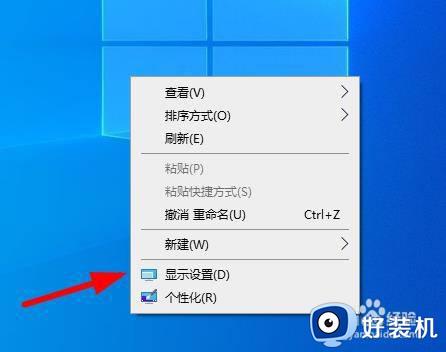
2、进去了找到左边的 存储 点击进去。
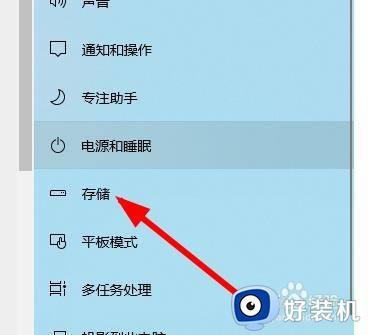
3、在右边找到 更改新内容的保存位置。
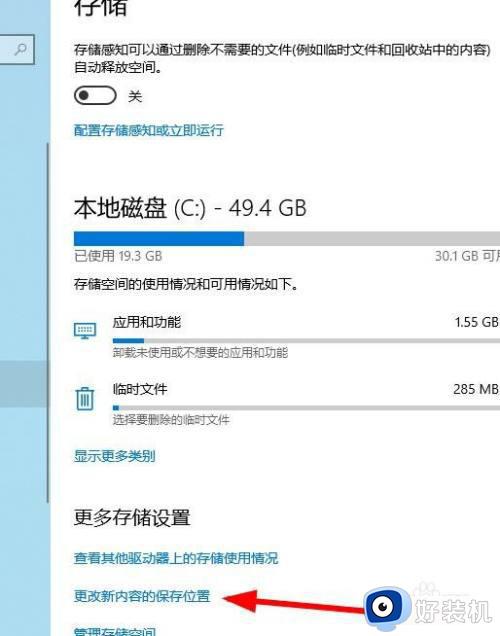
4、把这里的C盘全部选择D盘或者e盘在点击应用。
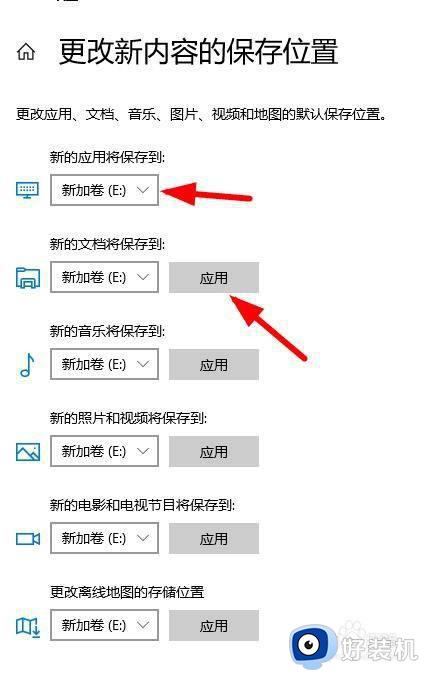
5、重新启动一下电脑。
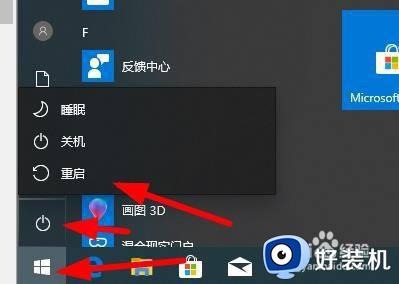
6、现在我去现在一个QQ来安装 看他QQ基本需要保存的信息这些 文件都在F盘了。
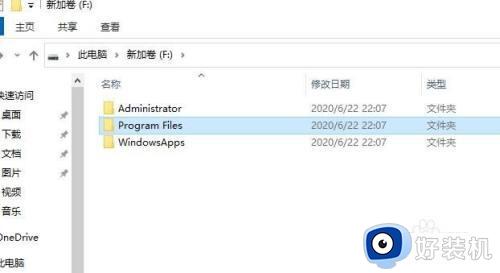
上述就是小编告诉大家的win10默认安装位置改为d盘设置方法了,还有不清楚的用户就可以参考一下小编的步骤进行操作,希望能够对大家有所帮助。
win10默认安装位置改为d盘设置方法 win10怎么设置默认安装位置为d盘相关教程
- win10Office安装在C盘如何改到d盘 win10office装在c盘后怎么转移D盘保存
- win10把桌面设置到d盘怎么还原到c盘 win10桌面设置到d盘如何还原c盘
- win10电脑c盘满了如何转移到d盘 win10 c盘满了转移d盘的方法
- win10 中索引位置可以设置为d盘吗 win10如何将索引文件移动到D盘
- Edge浏览器默认下载位置在哪修改 Edge浏览器更改默认下载位置的简单方法
- win10修改默认安装路径之后打不开软件的解决方法 win10修改默认安装路径之后打开软件报错怎么办
- win10软件默认安装路径为C盘如何修改 win10C盘下载路径改为D盘的方法
- win10更改应用商店安装位置的方法 win10怎么更改应用商店默认安装位置
- win10电脑怎么把默认c盘改到d盘 win10把默认下载更改为d盘的方法
- win10应用商店怎么修改软件安装路径 win10应用商店修改软件安装路径的方法
- win10拼音打字没有预选框怎么办 win10微软拼音打字没有选字框修复方法
- win10你的电脑不能投影到其他屏幕怎么回事 win10电脑提示你的电脑不能投影到其他屏幕如何处理
- win10任务栏没反应怎么办 win10任务栏无响应如何修复
- win10频繁断网重启才能连上怎么回事?win10老是断网需重启如何解决
- win10批量卸载字体的步骤 win10如何批量卸载字体
- win10配置在哪里看 win10配置怎么看
win10教程推荐
- 1 win10亮度调节失效怎么办 win10亮度调节没有反应处理方法
- 2 win10屏幕分辨率被锁定了怎么解除 win10电脑屏幕分辨率被锁定解决方法
- 3 win10怎么看电脑配置和型号 电脑windows10在哪里看配置
- 4 win10内存16g可用8g怎么办 win10内存16g显示只有8g可用完美解决方法
- 5 win10的ipv4怎么设置地址 win10如何设置ipv4地址
- 6 苹果电脑双系统win10启动不了怎么办 苹果双系统进不去win10系统处理方法
- 7 win10更换系统盘如何设置 win10电脑怎么更换系统盘
- 8 win10输入法没了语言栏也消失了怎么回事 win10输入法语言栏不见了如何解决
- 9 win10资源管理器卡死无响应怎么办 win10资源管理器未响应死机处理方法
- 10 win10没有自带游戏怎么办 win10系统自带游戏隐藏了的解决办法
